LITTLE HELP CONNECTで、任意のトリガーに対し「グレーアウト状態のリッチメニュー」から「有効化されたリッチメニュー」へ自動で切り替える方法
更新日:2025/10/31
LITTLE HELP CONNECTでは、任意のトリガーに対し、「グレーアウト状態のリッチメニュー」から「有効化されたリッチメニュー」へ自動で切り替えることができます。
この設定により、登録前のユーザーにはグレーアウトメニューを、登録完了後のユーザーには有効メニューを表示できます。
本記事では、HubSpotフォーム送信をトリガーに切り替える方法をご紹介します。
フォーム送信をトリガーにリッチメニューを切り替える方法はHubSpotのProfessional以上のプランを推奨しています。
設定手順
1.HubSpotでフォーム送信済みセグメント(リスト)を作成する
-
HubSpot > コンタクト > セグメント(リスト) を開きます。
-
「リストを作成」→「コンタクト」を選択します。
-
以下の条件を設定します。
- 条件例:「フォーム名=〇〇登録フォーム」 が送信済み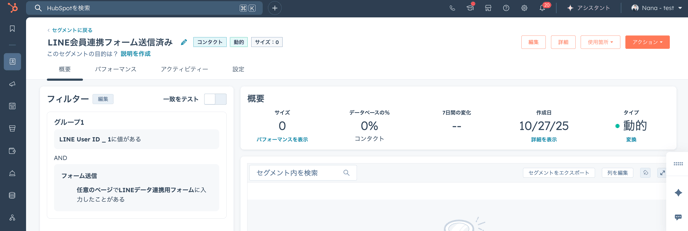
動的リストで作成をお願いします。
2.HubSpotでワークフローを作成する
-
HubSpot > 自動化 > ワークフロー を開きます。
-
「コンタクトベース」を選択します。
-
トリガーにフィルター条件への適合時で「セグメント構成要素」で先程作成したセグメント(リスト)を設定します。
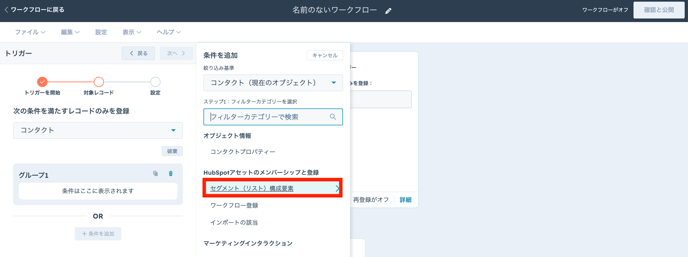
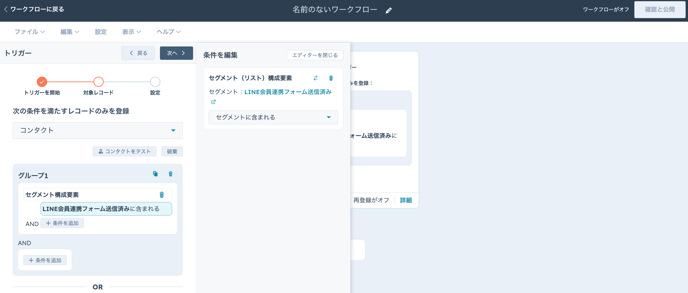
-
アクション「LITTLE HELP CONNECT > リッチメニューを更新」を追加します。
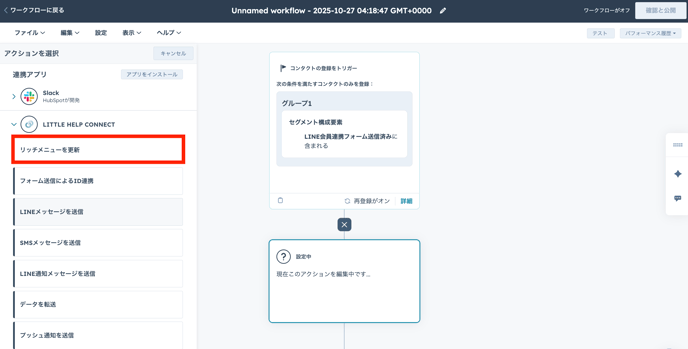
-
該当のLINE公式アカウントとLINE User IDを設定します。
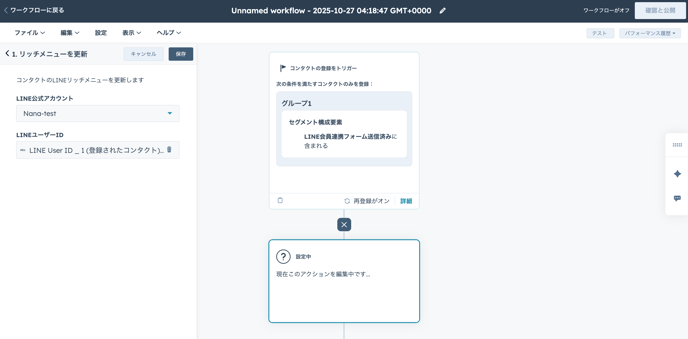
- 画面右上のオレンジのボタンからワークフローの有効化を行ってください。
⚙️ この設定により、フォーム送信直後にリッチメニューが即時切り替わります。
3.LITTLE HELP CONNECTで2つのリッチメニューを作成する
-
TOP > 接続 > LINE公式アカウント > 対象アカウント > メニュー を開きます。
-
「リッチメニューを作成」をクリックします。
-
2種類のメニューを作成します。
| メニュー名 | 表示対象リスト | 優先順位 | 画像例 |
|---|---|---|---|
| 有効メニュー | フォーム送信済みリスト | 1 |
有効化されたリッチメニュー画像 |
| グレーアウトメニュー | リストを指定しない(ON) | 2 | グレー化されたリッチメニュー画像 |
優先順位の数字が小さいほど優先して表示されます。
画像サイズは 2500ppx×843px または 2500px×1686px(1MB以内) です。
4.リッチメニューにリストを設定する
-
作成した各メニューの「表示対象」項目を開きます。
-
グレーアウトメニューは「リストを指定しない(ON)」に設定します。(初期値)
-
有効メニューは「リストを指定しない(OFF)」に設定し、「LINE会員連携フォーム送信済み」を選択します。
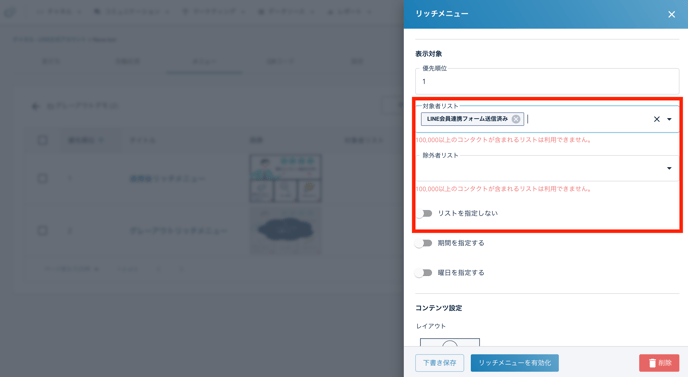
5.リッチメニューを適用してテストする
-
各メニューのステータスを「有効」にします。
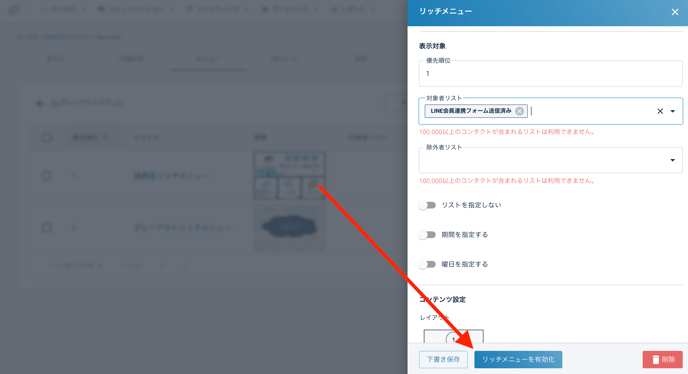
-
画面右上の「リッチメニューを適用」をクリックします。
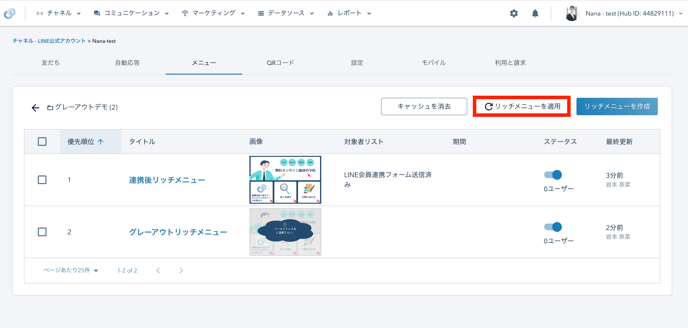
リッチメニューの適用ボタンは連続で実行しないでください。
これで設定完了です。
動作確認は以下の流れで行います。
-
アカウントで友だち追加
-
フォーム未送信時 → グレーアウトメニュー表示
-
フォーム送信後 → ワークフローで有効メニューに切り替え
メニューの切替には1~3分時間を要します。
